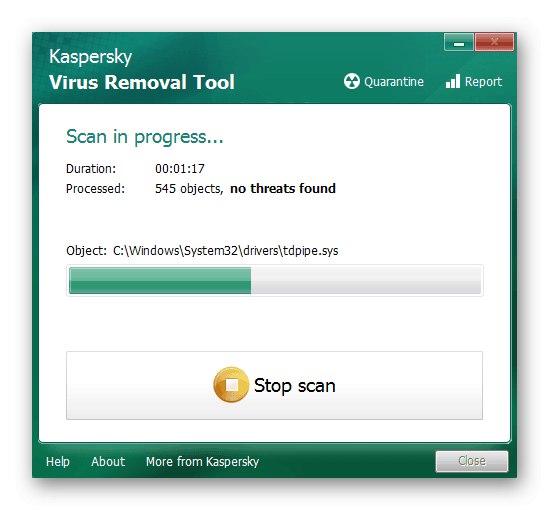روش 1: به طور دستی مالک یک شی را تغییر دهید
محبوب ترین و موثرترین روش تصحیح خطا "درخواست مجوز از TrustedInstaller" در ویندوز 7 - حقوق صاحب یک شی را تغییر دهید. این مشکل فقط وقتی ظاهر می شود که بخواهید یک پرونده / پوشه را تغییر دهید یا حذف کنید ، مالک آن کتابخانه TrustedInstaller است که مسئول نصب برخی از اجزای سازنده و مرتبط با سرویس به روزرسانی ویندوز است. قبل از اقدام به دستورالعمل بعدی ، به دست آوردن حقوق مدیر ضروری است ، که جزئیات بیشتر را می توانید در لینک پیدا کنید.
جزئیات بیشتر: نحوه دریافت حقوق مدیر در ویندوز 7
پس از آن ، محل شی object مشکل ساز را باز کنید و شروع به تغییر صاحب آن کنید.
- بر روی فهرست یا یک فایل جداگانه کلیک راست کرده و مورد را در لیست ظاهر شده پیدا کنید "خواص".
- در یک پنجره جداگانه از مشخصات شی ، به برگه بروید "ایمنی".
- در آنجا شما به دکمه علاقه مند هستید "علاوه بر این"که زیر جدول دوم است.
- از طریق گزینه های امنیتی پیشرفته را انتخاب کنید "مالک".
- روی دکمه واقع در پایین سمت چپ کلیک کنید "تغییر دادن".
- ابتدا کادر را علامت بزنید "تغییر مالک ظروف فرعی و اشیا"و سپس بر روی کلیک کنید "سایر کاربران یا گروهها".
- نام کاربری خود را در قسمت وارد کنید و قبل از اعمال تغییرات ، آن را تأیید کنید. اگر ضرر دارید که آن را به درستی وارد کنید ، بر روی کلیک کنید "علاوه بر این".
- فشار دهید "جستجو کردن"برای پیدا کردن تمام حساب های موجود در مکان فعلی.
- پس از بررسی لیست باز شده ، نمایه فعلی را پیدا کنید.
- پس از آن ، فقط کلیک بر روی آن باقی مانده است "خوب".
- برای بستن پنجره Advanced Security Settings تغییرات را اعمال کنید.
- با این حال ، همه اینها نیست: شما باید مطمئن شوید که مجوزهای مناسب را دارید. برای انجام این کار ، حساب سرپرست را انتخاب کنید ، یعنی اونی که به عنوان مالک برای آن شی نشان داده اید ، و سپس بر روی آن کلیک کنید مجوزها را تغییر دهید.
- همه موارد را با نشانگر بررسی کنید یا بلافاصله اجازه دسترسی کامل داده و تنظیمات را ذخیره کنید.
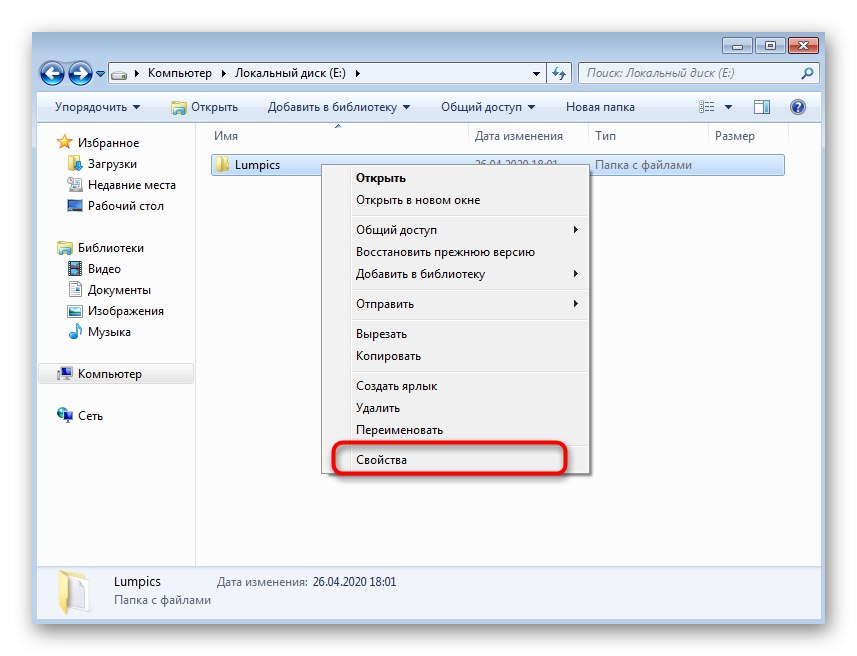
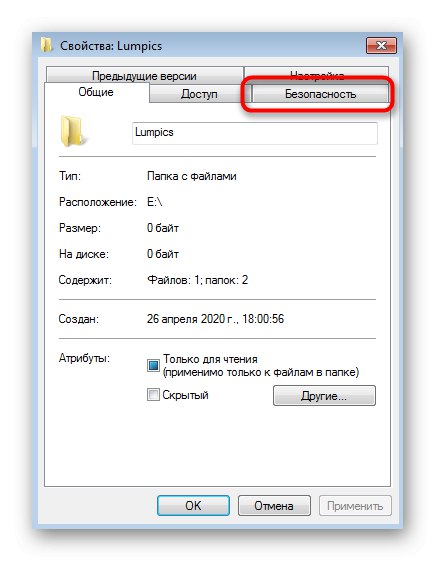
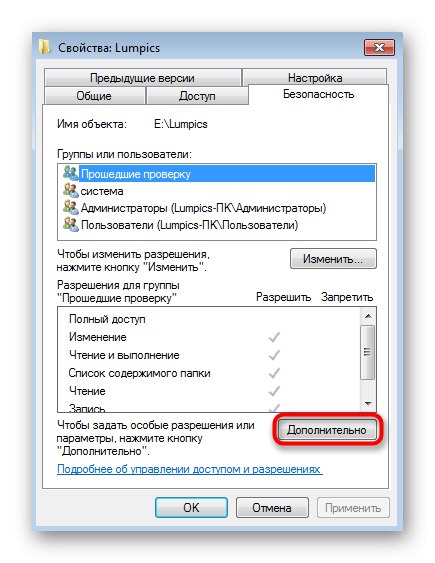
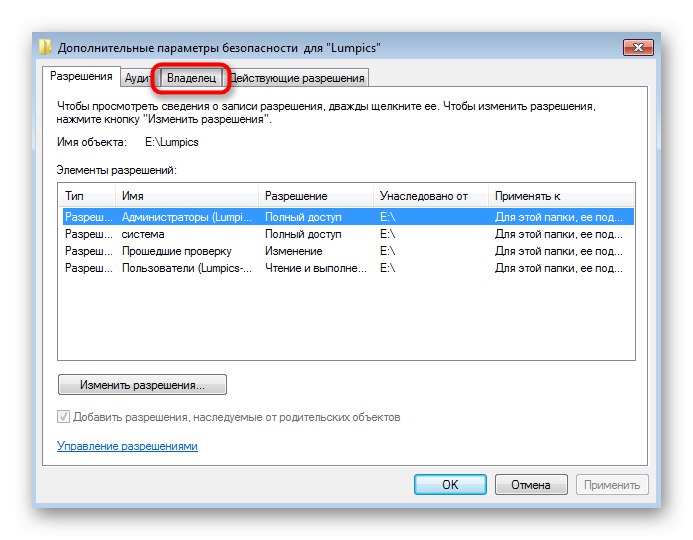
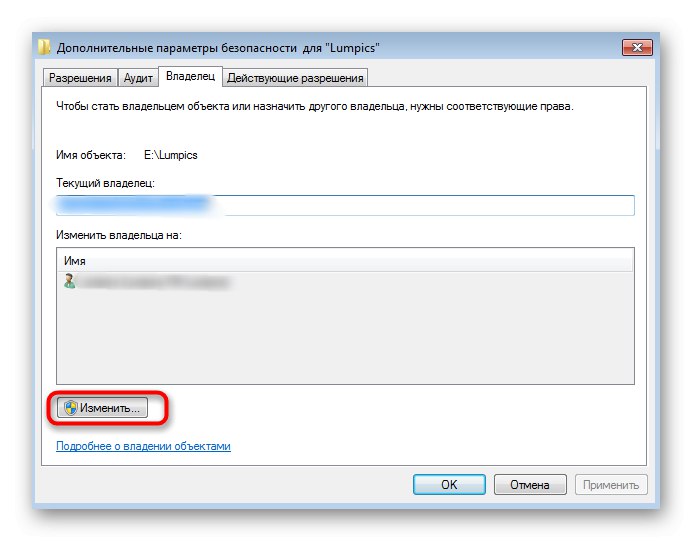
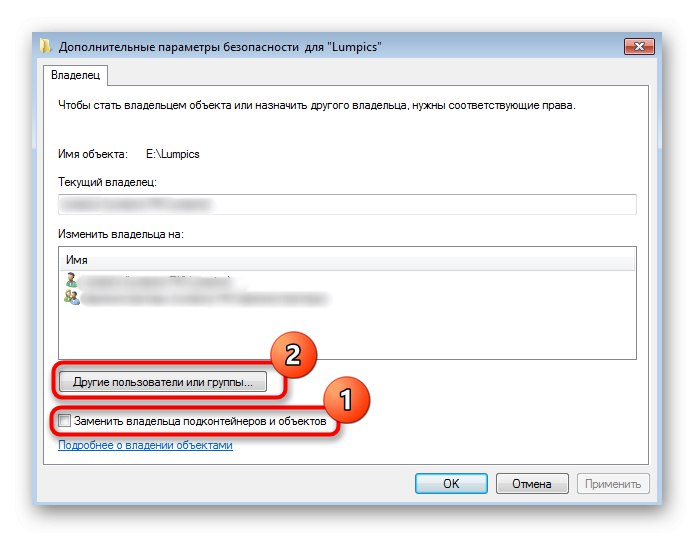
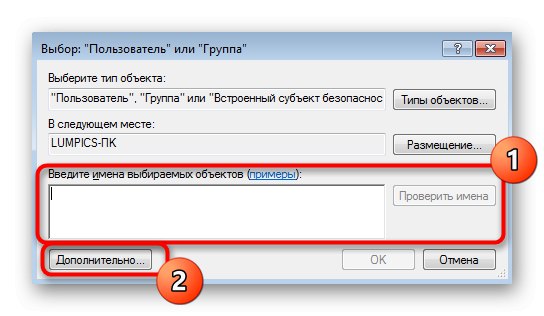
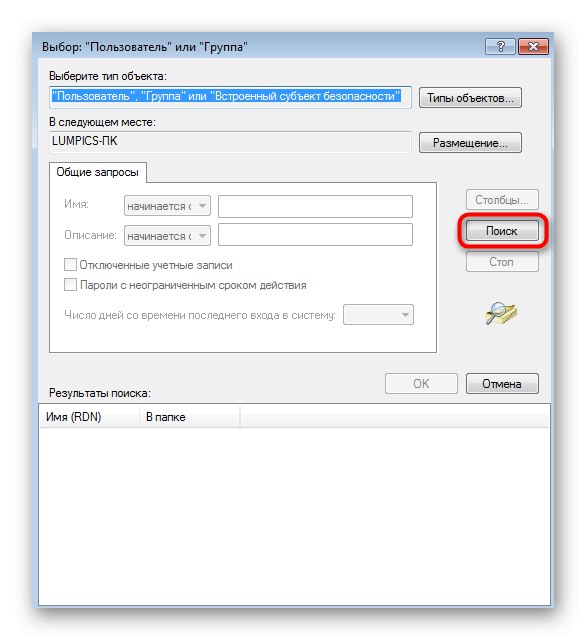
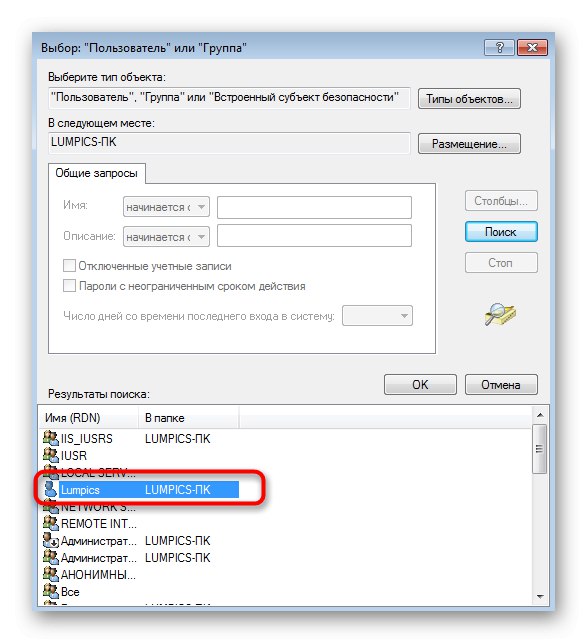
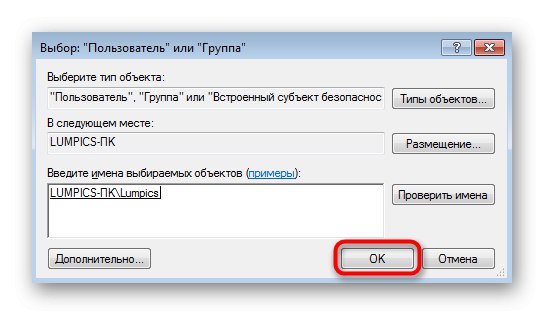
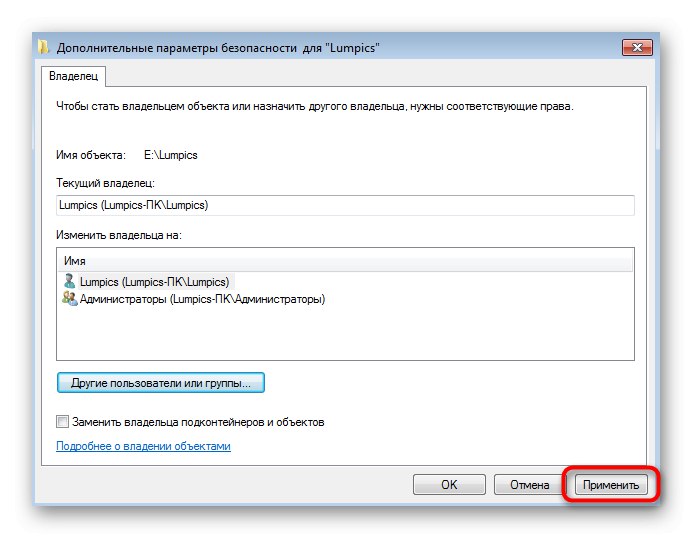
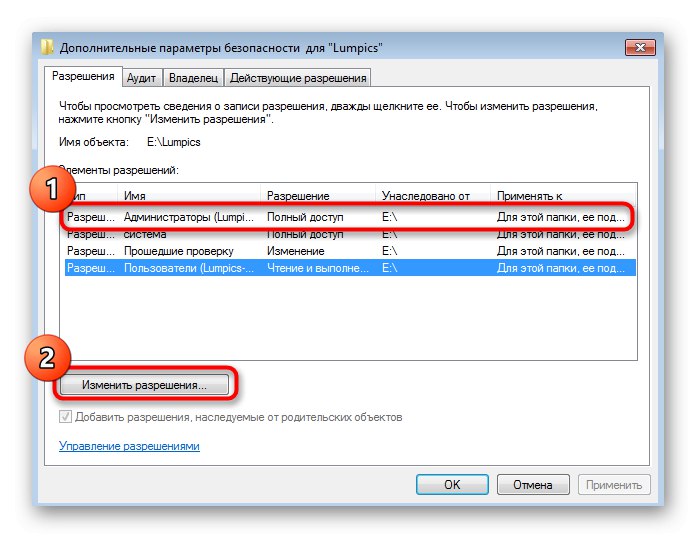

از قبل می توانید برای بررسی تصحیح خطا اقدام کنید ، اما در برخی موارد تغییرات فقط پس از راه اندازی مجدد سیستم عامل اعمال می شوند ، بنابراین توصیه می کنیم ابتدا جلسه جدیدی ایجاد کنید و فقط پس از آن پوشه یا پرونده را ویرایش کنید.
روش 2: استفاده از برنامه TakeOwnershipEx
این روش در مواردی مناسب است که به دلایلی نمی توان صاحب شی را تغییر داد. توسعه دهندگان Winaero به طور خاص برای چنین اهدافی برنامه کوچکی به نام TakeOwnershipEx ایجاد کرده اند که می تواند به طور خودکار مالک را به برنامه فعلی تغییر دهد.
TakeOwnershipEx را از وب سایت رسمی بارگیری کنید
- با دنبال کردن لینک بالا ، TakeOwnershipEx را از وب سایت رسمی بارگیری کنید.
- هنگام راه اندازی ، مجوز ایجاد تغییرات در رایانه را تأیید کنید.
- روش نصب استاندارد نرم افزار را انجام دهید و آن را راه اندازی کنید.
- در پنجره اصلی ، روی دکمه کلیک کنید مالکیت بگیرید.
- یک پنجره کوچک از Explorer استاندارد ظاهر می شود ، جایی که می توانید فهرست یا مورد بسیار مشکل ساز را پیدا کنید.
- شما از انتقال موفقیت آمیز حقوق کامل مطلع خواهید شد.
- در صورت لزوم ، می توان از طریق گزینه دوم TakeOwnershipEx ، کلیه تغییرات را به حالت پیش فرض برگرداند.
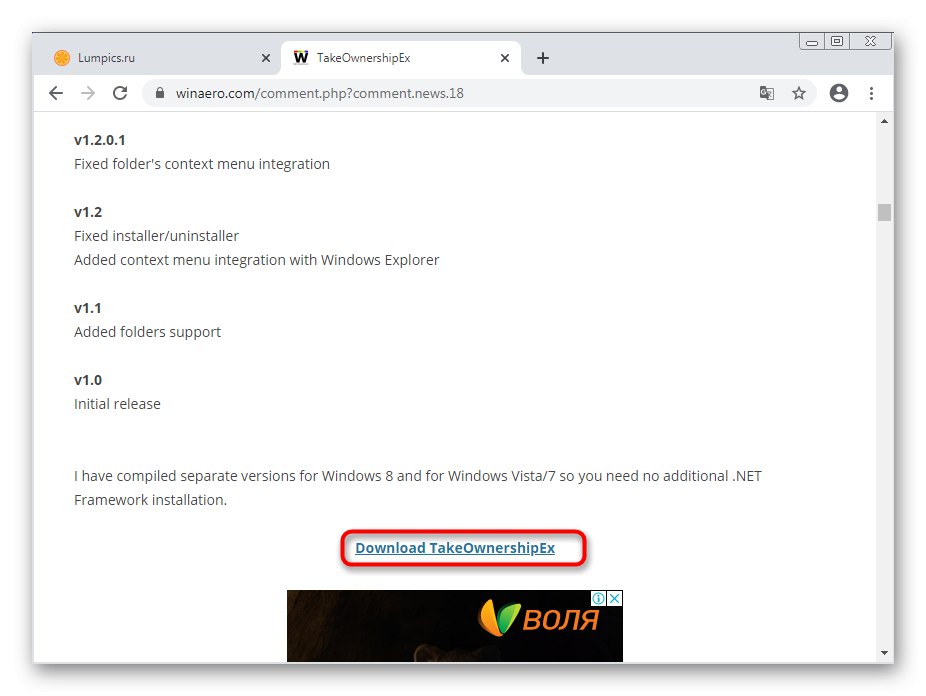
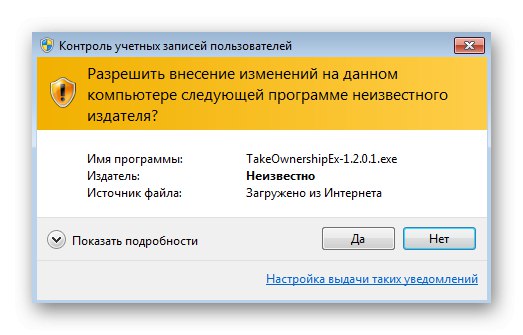
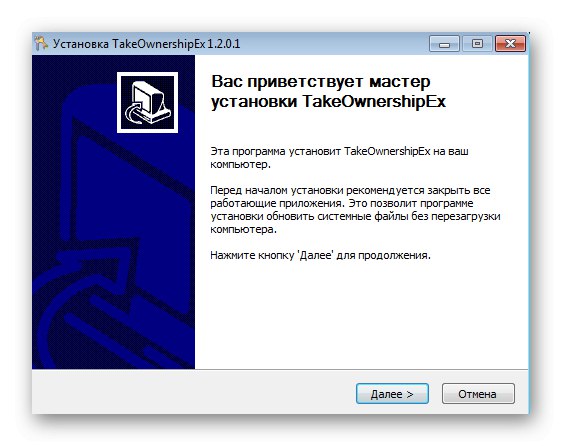
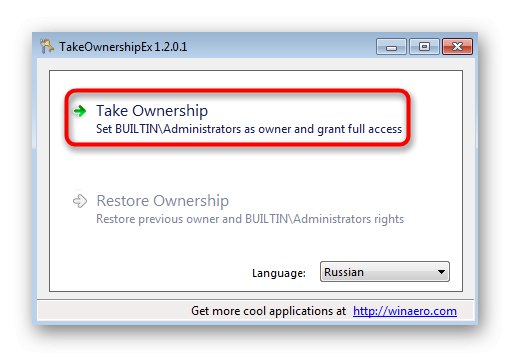
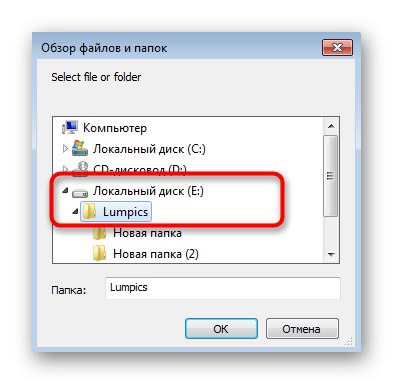
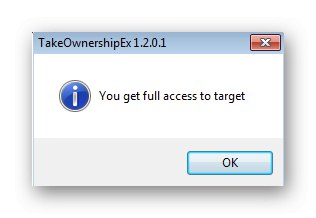
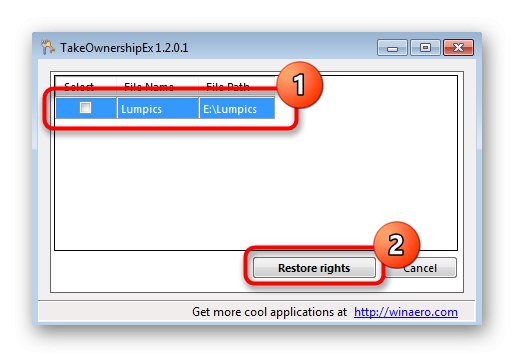
برنامه در نظر گرفته شده بدون دسترسی به مجوزهای لازم برای تغییر صاحب فهرست بدون هیچ مشکلی فقط با چند کلیک به طور مستقل دسترسی پیدا می کند.
روش 3: به روزرسانی KB3172605 را بارگیری کنید
در یکی از به روزرسانی های بعدی ویندوز 7 ، که چند سال پیش منتشر شد ، مایکروسافت با عملکرد TrustedInstaller خطاهایی را برطرف کرد ، اگرچه این اطلاعات در شرح به روزرسانی موجود نیست. کاملاً ممکن است که پس از نصب آن ، مشکل مورد نظر نیز از بین برود.
بروزرسانی KB3172605 را از وب سایت رسمی مایکروسافت بارگیری کنید
- برای بارگیری به روزرسانی KB3172605 از وب سایت رسمی از لینک استفاده کنید. در آنجا ، به پایین برگه بروید و یک جدول با فایلها پیدا کنید. نسخه متناسب با بیت سیستم عامل خود را انتخاب کنید.
- هنگام جابجایی به برگه جدید ، روی دکمه کلیک کنید "دانلود".
- منتظر بمانید تا بارگیری کامل شود و پرونده اجرایی حاصل از آن باز شود.
- جستجو و نصب خودکار به روزرسانی ها شروع می شود. از انجام موفقیت آمیز عملیات به شما اطلاع داده می شود و پس از آن برای اعمال کلیه تغییرات ، باید رایانه خود را مجدداً راه اندازی کنید.
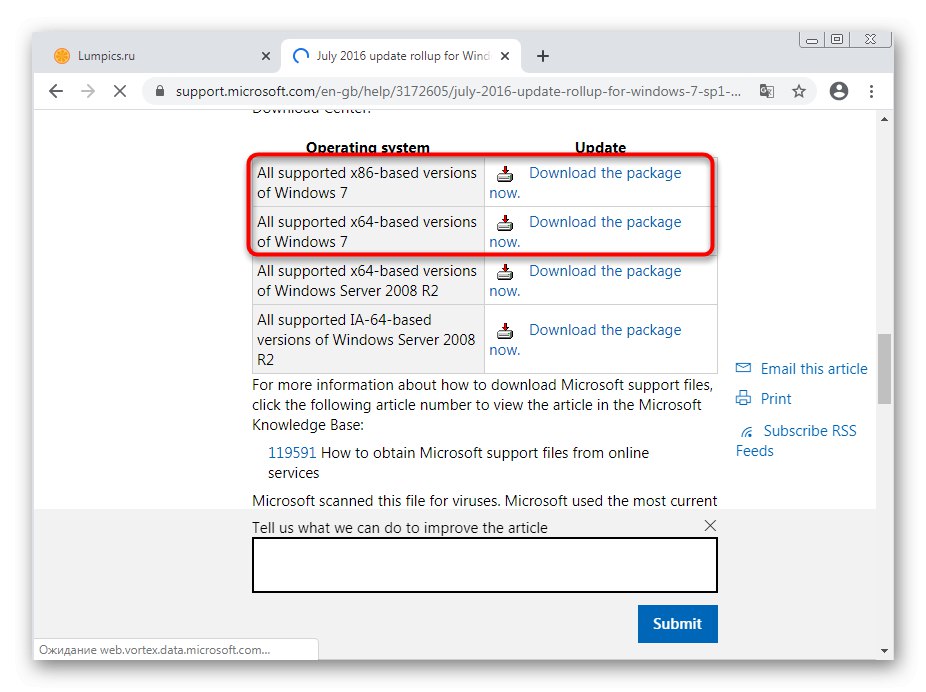
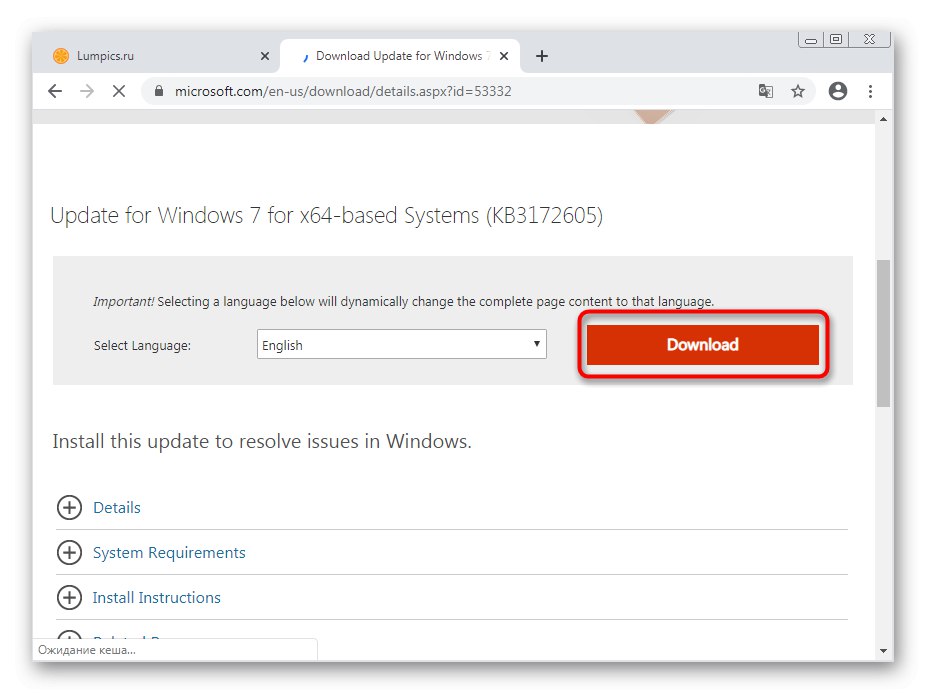
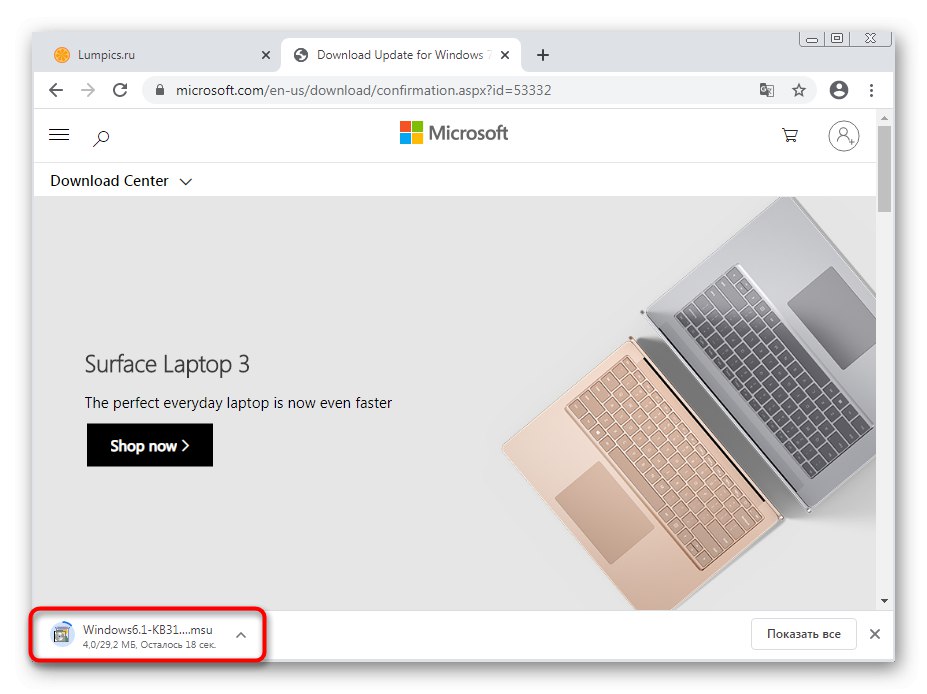

روش 4: کامپیوتر خود را از نظر ویروس اسکن کنید
روش بررسی رایانه از نظر وجود ویروس ، این مقاله را به پایان می رساند ، زیرا به ندرت مثر است. با این حال ، این احتمال وجود دارد که تهدیداتی بتواند خود را به عنوان فرآیند TrustedInstaller مبدل کند ، حقوق برخی از فهرست ها را بگیرد یا در ویرایش آنها اختلال ایجاد کند. برای فهمیدن این موضوع ، باید از نرم افزار ویژه ای استفاده کنید که گسترش یافته است ، در ادامه بخوانید.
جزئیات بیشتر: مبارزه با ویروس های رایانه ای